windows ftp命令详细使用介绍
摘要:最近工作需要长长要在服务器拷贝数据文件,如果小的文件,服务器之间的拷贝还是简单复制粘贴就是可以的,但是遇到了一些大的文件,就很不方便在很费时...
最近工作需要长长要在服务器拷贝数据文件,如果小的文件,服务器之间的拷贝还是简单复制粘贴就是可以的,但是遇到了一些大的文件,就很不方便在很费时间,所以摸索了一下ftp的使用。 第一步,就是打开本地你要拷问的文件的存放位置,例如我要将文件拷贝到ip地址为10.123.2.125服务器下的D:excel,首先登陆到这台服务器,打开这个文件夹。
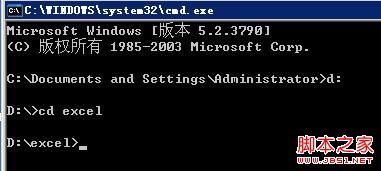
第二步,在本地命令行中,打开文件所在服务器,输入命令 ftp 10.123.2.124 出现如图,提示输入密码,特别注意,一定要要把要拷贝文件放入一个共享文件夹。
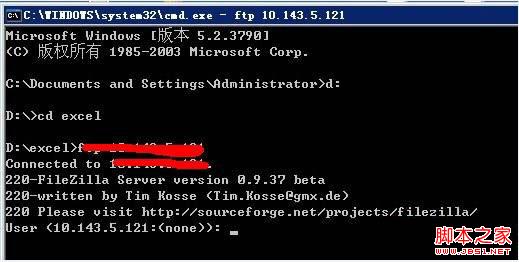
第三步,可以选择查看一下文件,输入 dir 所有在共享文件夹中的文件全部显示出来
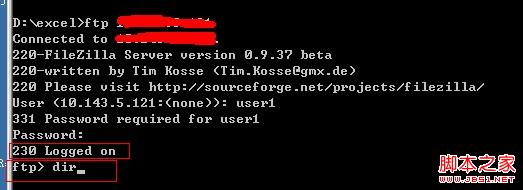
第四步,选择通过用get 命令获取拷贝文件

第五步,bye 退出
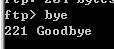
【windows ftp命令详细使用介绍】相关文章:
★ 重装win7系统后笔记本无法识别无线网卡的原因及解决方法
★ Win10一周年更新版补丁KB3189031今日推送 修复Flash安全漏洞
★ Win10系统下打开NBA 2K15闪退怎么办?解决方法
★ Win10预览版14328使用Ink Workspace书写功能介绍
★ Win10 预览版14361版升级到14367版全过程图解
上一篇:
Win8微软拼音输入法详解
